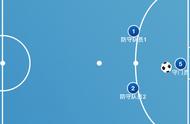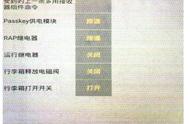在PS中去除字体后面的背景颜色,可以通过以下步骤实现:
1. 打开PS软件,打开需要处理的图片。
2. 选择“魔术棒工具”或“快速选择工具”,用鼠标点击选中需要去除背景颜色的文字。
3. 按下“Ctrl+Shift+I”键,反选选中区域。
4. 按下“Ctrl+J”键,将选中区域复制到新的图层中。
5. 在新的图层上,选择“图像”菜单中的“调整”选项,再选择“色相/饱和度”。
6. 在弹出的对话框中,将饱和度调整为-100,点击“确定”按钮。
7. 最后,将原来的图层隐藏或删除,保存处理后的图片。
这样就可以去除字体后面的背景颜色了。